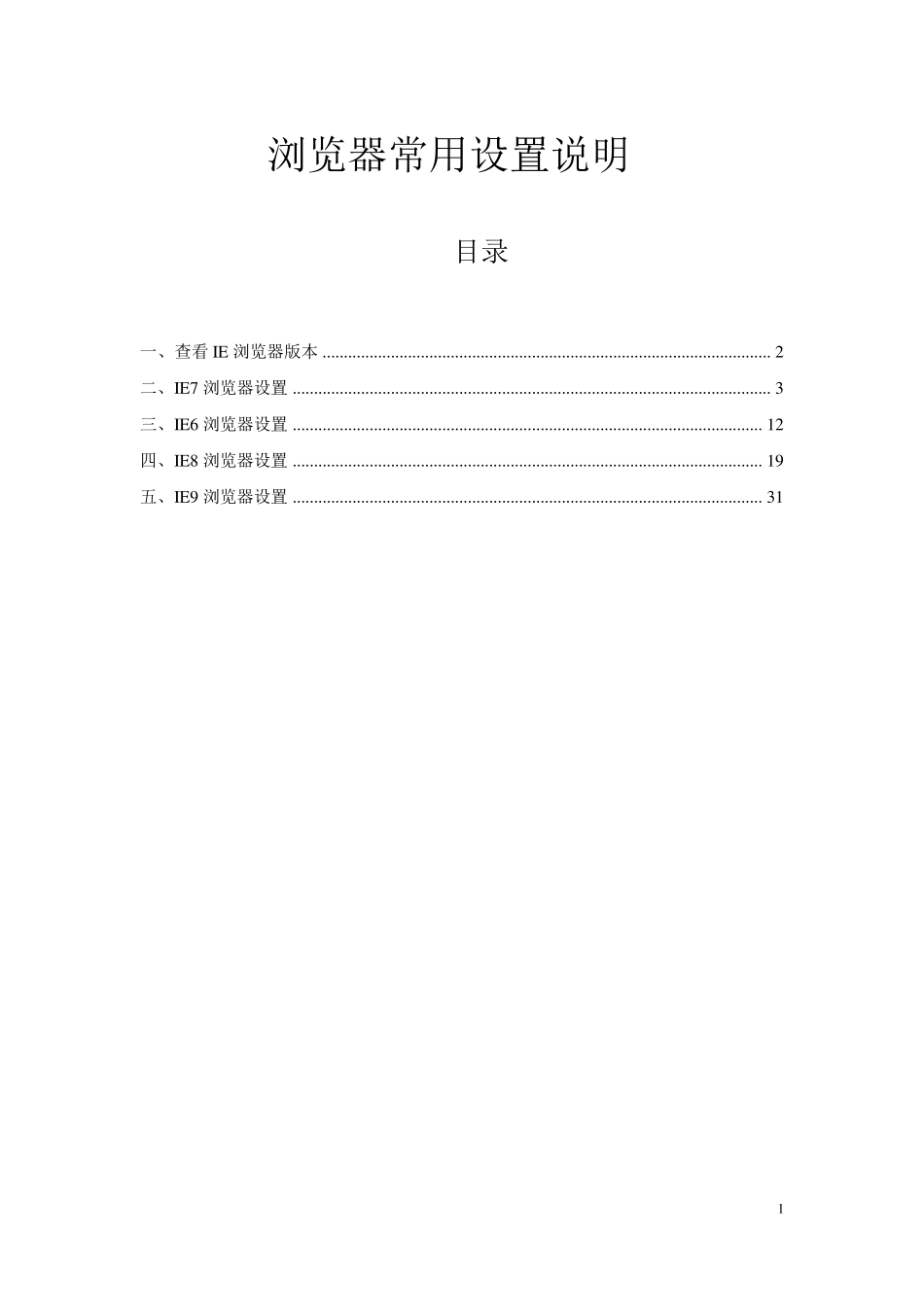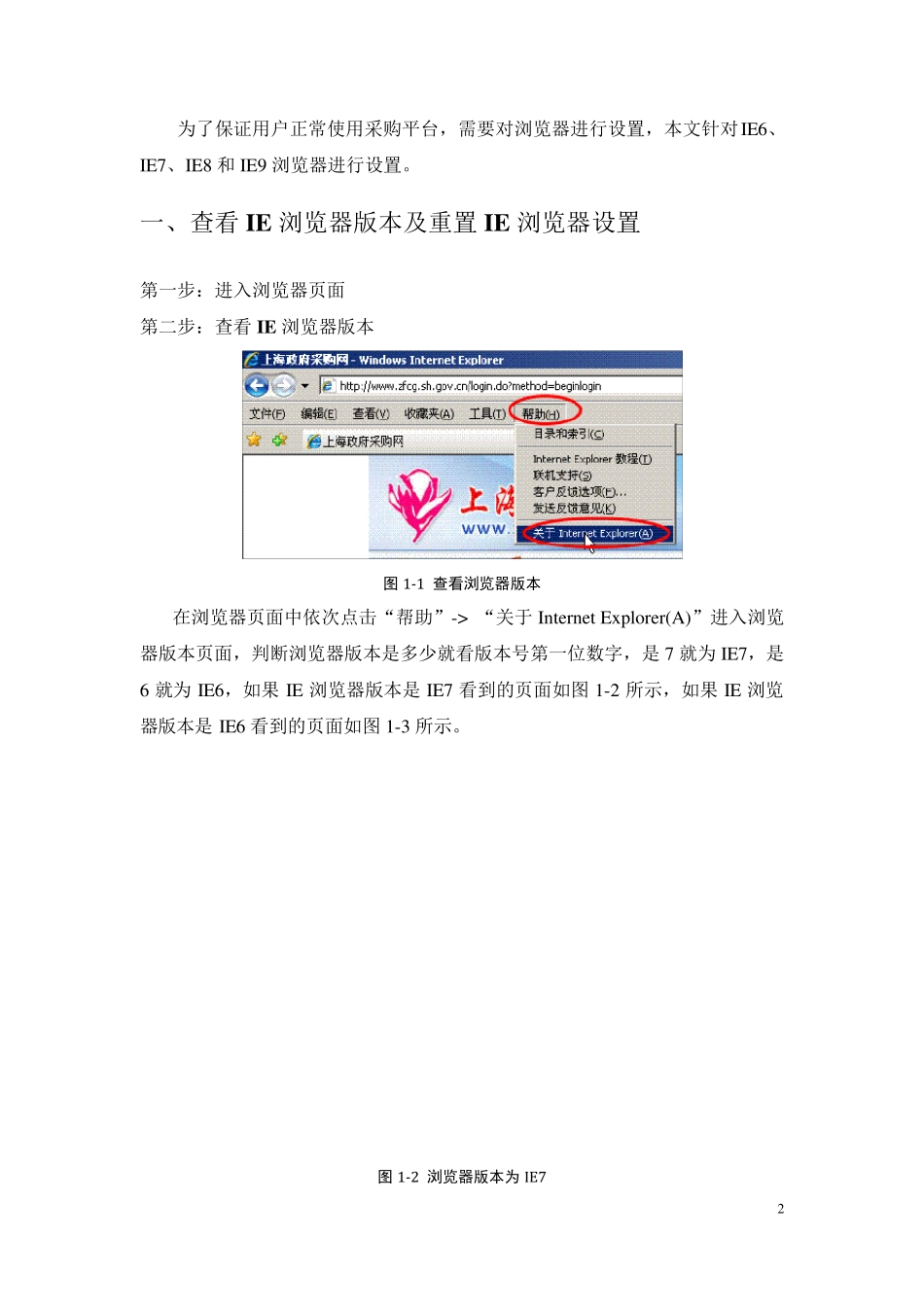1 浏览器常用设置说明 目录 一、查看 IE 浏览器版本 ......................................................................................................... 2 二、IE7 浏览器设置 ................................................................................................................ 3 三、IE6 浏览器设置 .............................................................................................................. 12 四、IE8 浏览器设置 .............................................................................................................. 19 五、IE9 浏览器设置 .............................................................................................................. 31 2 为了保证用户正常使用采购平台,需要对浏览器进行设置,本文针对IE6、IE7、IE8 和IE9 浏览器进行设置。 一、查看IE 浏览器版本及重置IE 浏览器设置 第一步:进入浏览器页面 第二步:查看IE 浏览器版本 图1-1 查看浏览器版本 在浏览器页面中依次点击“帮助”-> “关于 Internet Ex plorer(A)”进入浏览器版本页面,判断浏览器版本是多少就看版本号第一位数字,是 7 就为IE7,是6 就为IE6,如果 IE 浏览器版本是 IE7 看到的页面如图 1-2 所示,如果 IE 浏览器版本是 IE6 看到的页面如图 1-3 所示。 图1-2 浏览器版本为IE7 3 图1-3 浏览器版本为 IE6 第三步:打开 IE 选项 图1-4 Internet选项 4 第四步:进入高级设置 图 1-5 高级设置 第五步:重置IE 浏览器设置 5 图1-6 重置IE 浏览器 二、IE7 浏览器设置 第一步:进入浏览器设置页面 图2-1 进入浏览器设置页面 点击上图中的“Internet 选项”进入浏览器设置页面,如图2-2 所示。 第二步:浏览器临时文件存取设置 6 图2 -2 浏览器设置页面 点击上图中的“设置”按钮进入浏览器临时文件存取设置页面,如图2 -3 所示。 7 图2-3 浏览器存取设置页面 设置完后在上图所示页面中点击“确定”按钮。 选项卡建议如下设置: 图2-4 进入浏览器选项卡设置页面 8 点击上图中的“设置”按钮进入选项卡设置页面,如图2 -5 所示。 图2-5 浏览器选项卡设置页面 设置完后在上图所示页面中点击“确定”按钮。 第三步:可信站点设置 9 图2-6 进入可信站地设...